| 2.Актуализация опорных знаний | - Ребята, скажите, когда вы смотрите на картины, вам интересно как они рисуются, какие краски для этого используются? То, что раньше было по силам таким талантам как Сальвадор Дали или Ван Гог, сегодня позволяют делать компьютерные Программы, с помощью которых можно создавать и изменять графические файлы – графические редакторы. |
|
| 3. Изучение нового материала | - Одной из программ, позволяющих создавать и редактировать графику, является простейший графический редактор Paint, который автоматически устанавливается вместе с ОС Windows. В этой среде можно подготовить примитивный автопортрет, нарисовать открытку для друга или график функции для учителя математики. Для рисования в Paint используются обычные инструменты: карандаш, кисть, ластик и другие. - Графический редактор Paint относится к редакторам растрового типа. Рисунок хранится в виде матрицы точек (растра, пиксель), состоящего из конкретного набора точек. При увеличении каждая точка увеличивается в квадратик, т.е. из маленькой аккуратной картинки после увеличения можно получить монстра. При деформации (растяжении, наклоне) растрового рисунка гладкие кривые, как правило, разрываются. - Формат расширения графического файла, созданного в графическом редакторе - . BMP. - Для запуска графического редактора следует выполнить команду – ПУСК – Программы – Стандартные – Paint. Перед вами появится окно следующего вида. - Как и все окна приложений Windows окно редактора Paint имеет строку заголовка (1), в которой указаны имя нового файла – Безымянный, и название программы Paint. Следующая строка – Строка меню (2). Панель инструментов (3) расположена слева. На ней находятся все средства, с помощью которых можно создавать и изменять рисунки на рабочем поле (4). Размер рисунка можно задавать любой. Для этого выбираем команду Рисунок / Атрибуты и указываем ширину и высоту рисунка. Если рисунок настолько велик, что полностью не виден в окне, то просмотреть его невидимые части можно, используя горизонтальную и вертикальную полосы прокрутки (5). Над панелью инструментов расположено окно атрибутов (6), вид которого будет меняться в зависимости от выбранного вами инструмента. В этом окне можно изменять, например, ширину и стиль линии или форму и размер кисти. В нижней части окна расположена палитра (7), на которой представлены рабочие цвета. Палитру можно изменять с помощью пункта меню Палитра. Слева от палитры (8) наложены друг на друга два квадрата. В верхнем квадрате указан цвет карандаша, а в нижнем – цвет фона. Для смены цвета карандаша нужно указать мышью на желаемый цвет палитры и кликнуть по левой кнопке мыши. Для смены цвета фона, нужно сделать то же самое, кликнув правой кнопкой. В нижней строке основного окна (9) содержится строка служебной информации, которая будет изменяться в зависимости от выбора инструмента в окне графического редактора. Там же справа содержатся координаты курсора в рабочем поле. Инструменты графического редактора Paint. Выбрать новый инструмент можно кликом, указав на него мышью. При этом кнопка панели инструментов, на которой изображен выбираемый инструмент примет вид «вдавленной» кнопки, а в левой половине служебной строки появится название инструмента. - Давайте посмотрим на панель инструментов графического редактора Paint. - Теперь познакомимся с командами меню графического редактора. | показ слайдов осуществляется с пояснениями учителя |
| 5. Закрепление изученного материала | - Ребята, теперь садитесь за компьютеры. Внимательно рассмотрите окно графического редактора, попробуйте инструменты, просмотрите команды меню. Работа по пикселям, создания картинки. |
|